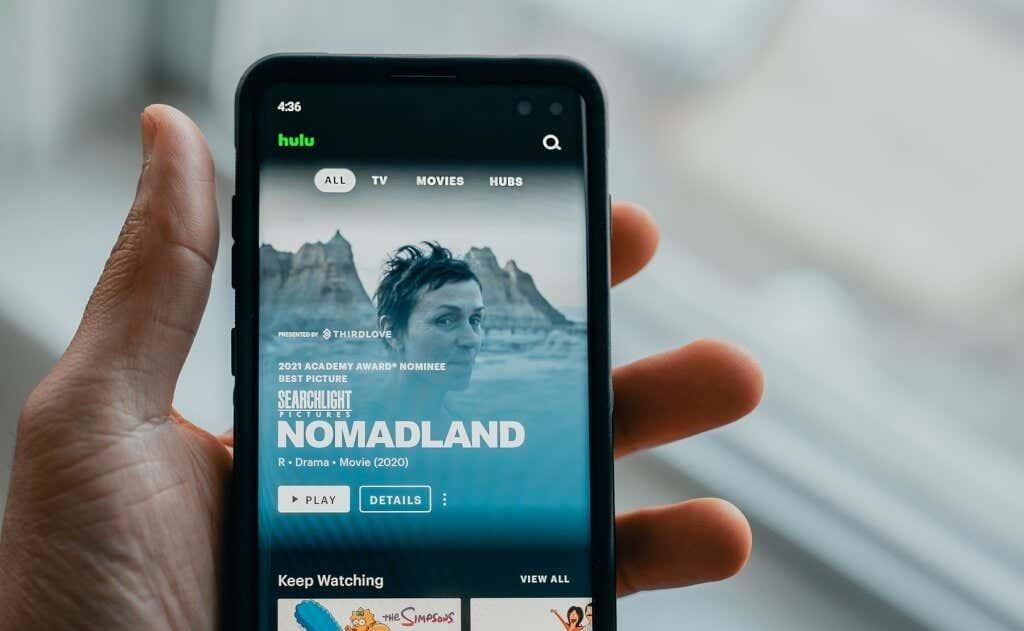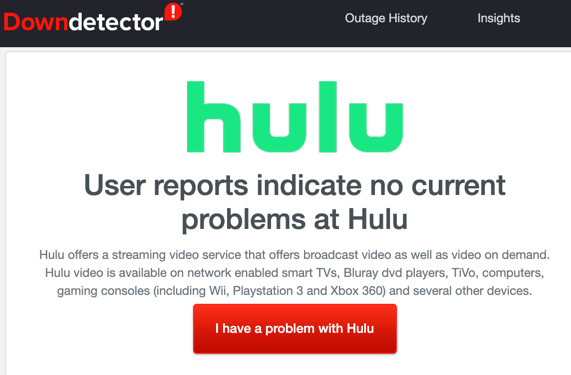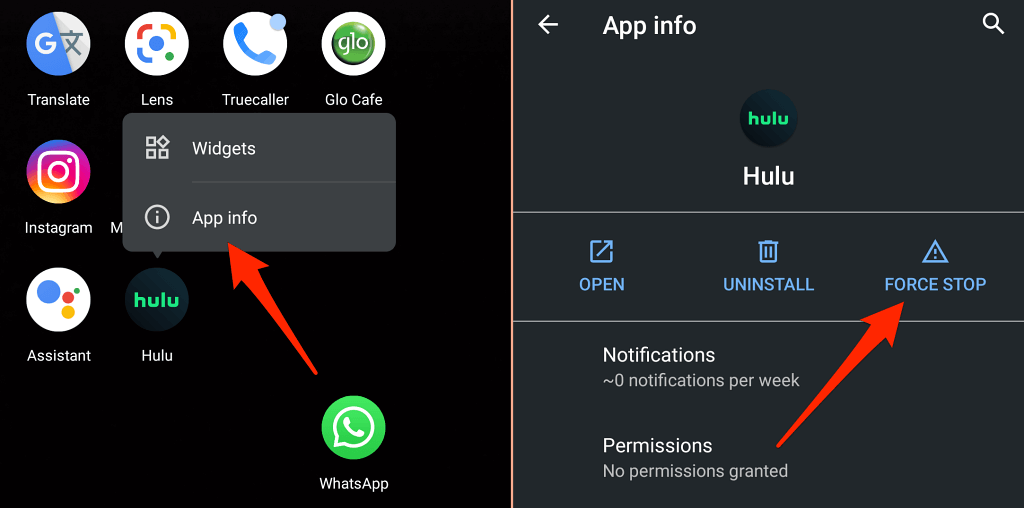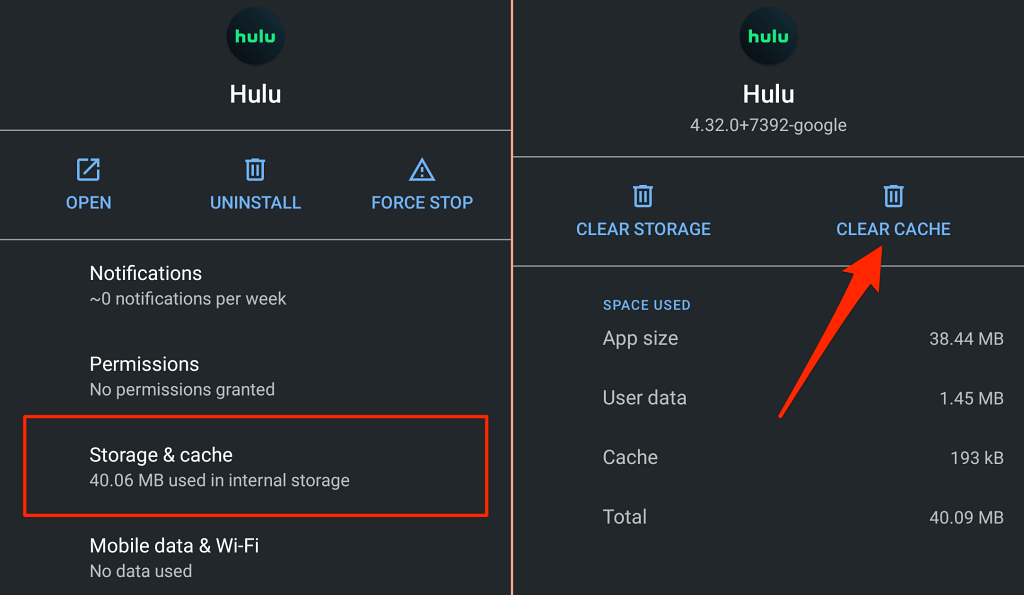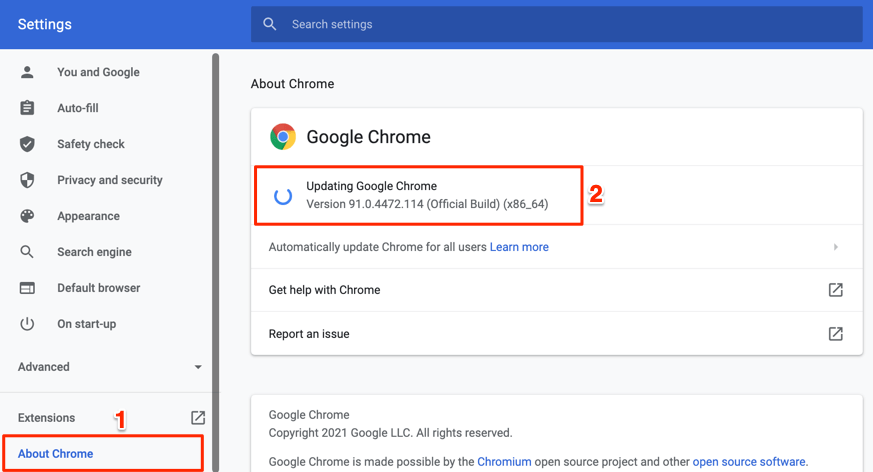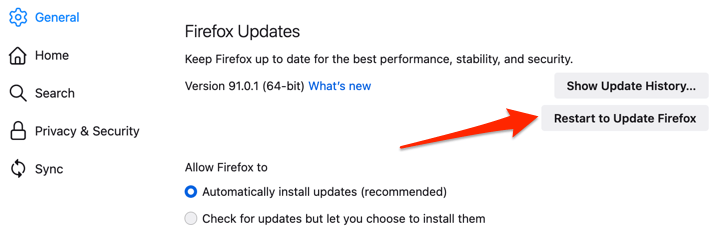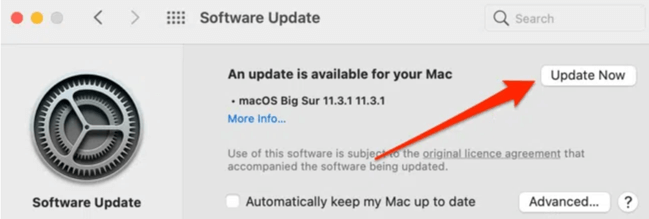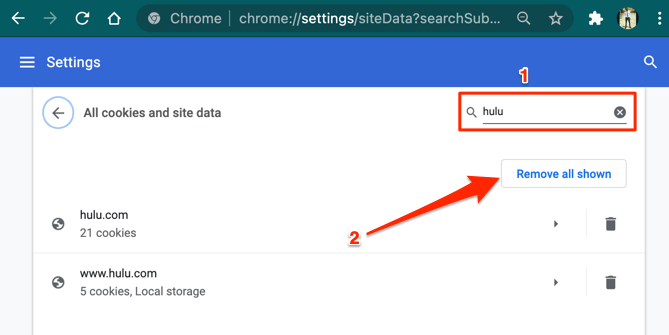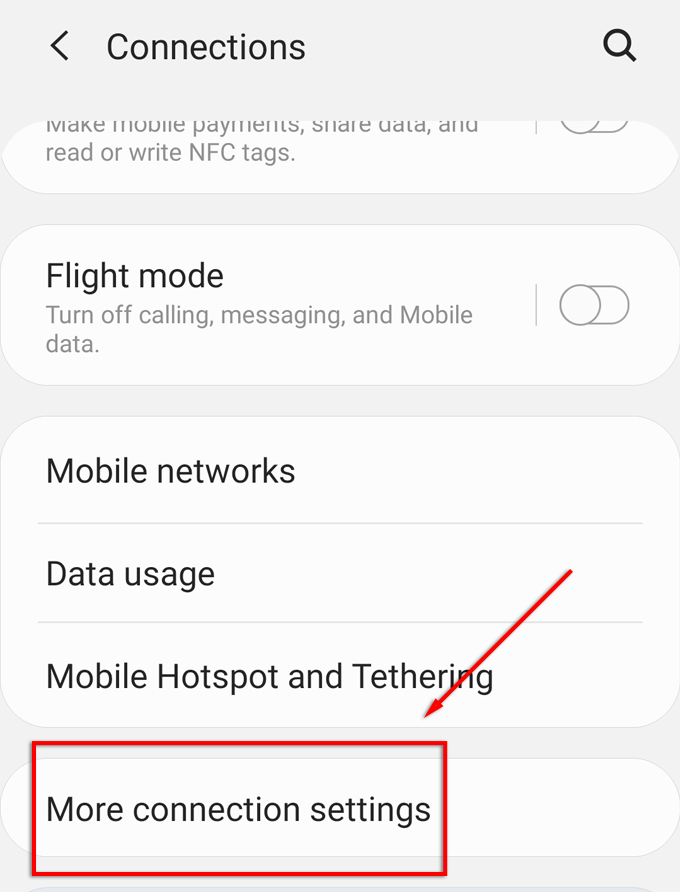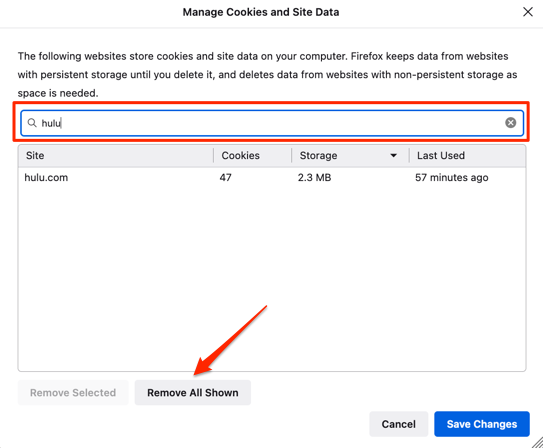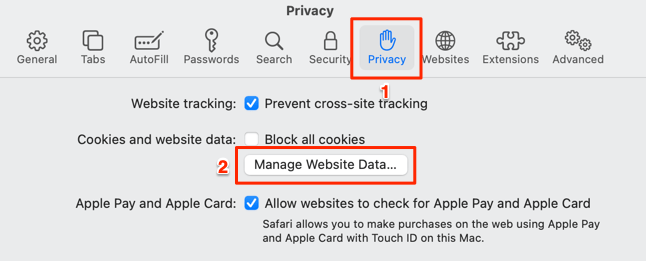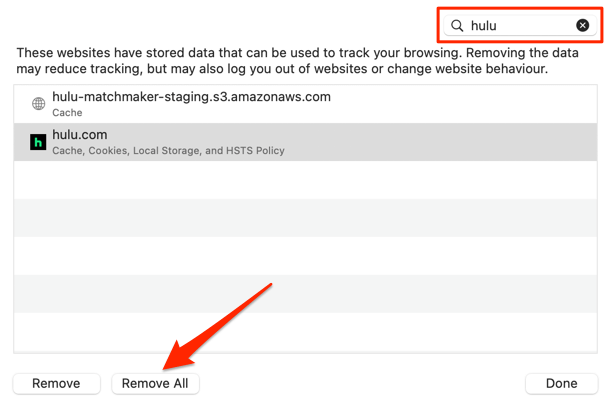Untuk sebahagian besar, Hulu ialah perkhidmatan penstriman video yang stabil yang berfungsi dengan sempurna pada peranti mudah alih, komputer, TV pintar, konsol, dll. Walau bagaimanapun, masalah dengan peranti, penyemak imbas atau sambungan internet anda boleh menyebabkan Hulu memaparkan pelbagai kod ralat .
Anda akan mendapat kod ralat Hulu RUNUNK13 pada skrin anda jika perkhidmatan penstriman tidak dapat menyambung ke peranti anda apabila anda memainkan filem. Ralat ini biasanya disebabkan oleh isu berkaitan rangkaian, masa henti pelayan pada penghujung Hulu, pepijat dalam apl Hulu dan sebagainya. Rujuk kepada pembetulan penyelesaian masalah di bawah untuk cadangan mengenai penyelesaian masalah.

Selesaikan Masalah Sambungan Internet Anda
Banyak perkhidmatan penstriman mempunyai kelajuan yang disyorkan untuk pengalaman penstriman video yang optimum. Netflix, sebagai contoh, mengesyorkan sekurang-kurangnya 3 megabit sesaat (3 Mbps) untuk menstrim dalam kualiti Definisi Standard (SD), 5 Mbps untuk Definisi Tinggi (HD) dan 25 Mbps untuk kandungan Definisi Ultra Tinggi (UHD). Kelajuan Internet di bawah angka ini akan membawa kepada penimbalan video, ketinggalan audio dan ralat Netflix yang lain .
Untuk pengalaman tontonan tanpa gangguan, Hulu mengesyorkan kelajuan sambungan minimum 3 Mbps untuk kandungan dalam Perpustakaan Penstriman Hulu , 8 Mbps untuk strim langsung dan 16 Mbps untuk kandungan (UHD)/4K.
- Lawati Fast.com dalam penyemak imbas anda untuk menjalankan ujian kelajuan pada sambungan internet anda. Jika kelajuan sambungan anda berada di bawah pengesyoran Hulu untuk kualiti video yang anda strim, putuskan sambungan peranti lain daripada rangkaian anda untuk mengosongkan lebar jalur.
- Anda juga harus menjeda sebarang apl atau aktiviti berat data (muat turun fail, pemasangan apl, permainan, penstriman muzik, dll.) yang berjalan pada peranti anda atau peranti lain pada rangkaian anda.
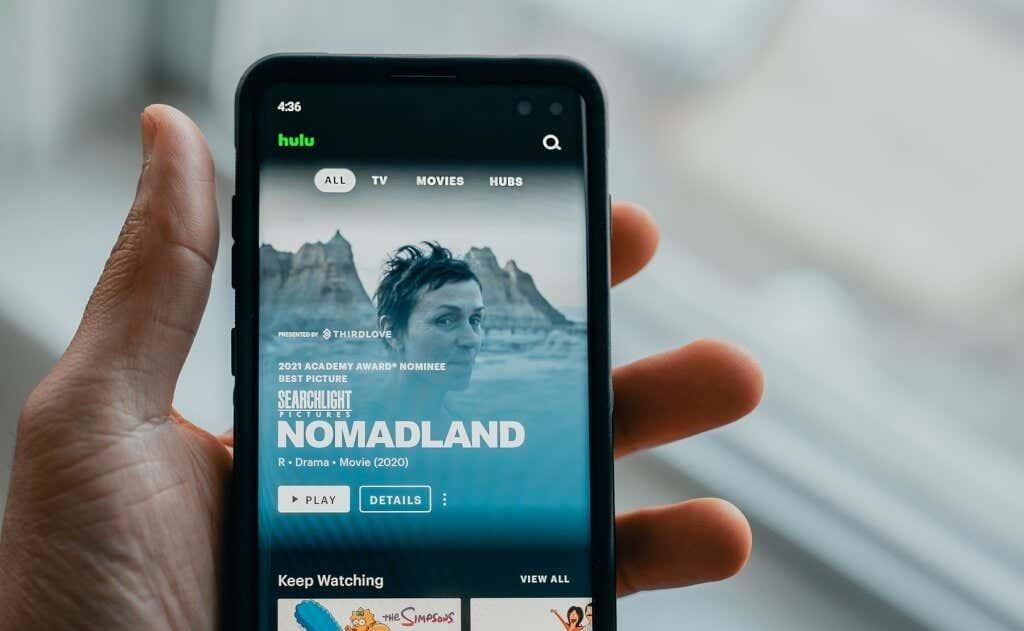
- Jika anda menggunakan rangkaian wayarles, alihkan peranti mudah alih, komputer atau batang penstriman anda lebih dekat dengan penghala Wi-Fi (atau sebaliknya).
- Memulakan semula penghala anda juga boleh meningkatkan kelajuan sambungan anda dan membetulkan gangguan berkaitan rangkaian yang menyebabkan kod ralat Hulu RUNUNK13.
- Jika kelajuan sambungan anda kekal perlahan, hubungi pembekal perkhidmatan Internet anda untuk melaporkan masalah tersebut.
- Lihat beberapa petua untuk mempercepatkan sambungan data mudah alih yang perlahan untuk peranti mudah alih menggunakan data selular.
- Jika anda mengalami kod ralat Hulu RUNUNK13 pada peranti Windows, baca tutorial kami tentang cara mendapatkan kelajuan muat naik & muat turun yang lebih pantas dalam Windows 10 .
Semak Status Pelayan Hulu
Gunakan alat pemantauan tapak berasaskan dalam talian seperti DownDetector untuk menyemak sama ada pelayan Hulu berfungsi dengan betul atau mengalami gangguan sebelum menyelesaikan masalah kemungkinan punca ralat yang lain.
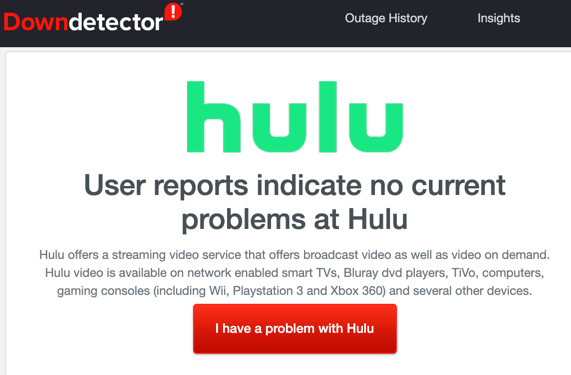
Jika alatan ini menunjukkan masalah dengan pelayan Hulu atau pengguna Hulu lain melaporkan isu yang serupa, hubungi Sokongan Hulu .
Tutup Paksa Hulu dan Kosongkan Cache Apl
Hulu mungkin tidak dapat memainkan filem atau rancangan TV jika apl mengalami gangguan sementara atau jika fail sementara apl rosak . Buka menu maklumat apl Hulu pada peranti anda, tutup paksa, lancarkan semula apl dan semak sama ada itu menyelesaikan isu tersebut.
Pada telefon dan tablet Android, tekan lama ikon apl Hulu, pilih ikon maklumat , ketik Paksa Tutup dan pilih OK pada gesaan pengesahan.
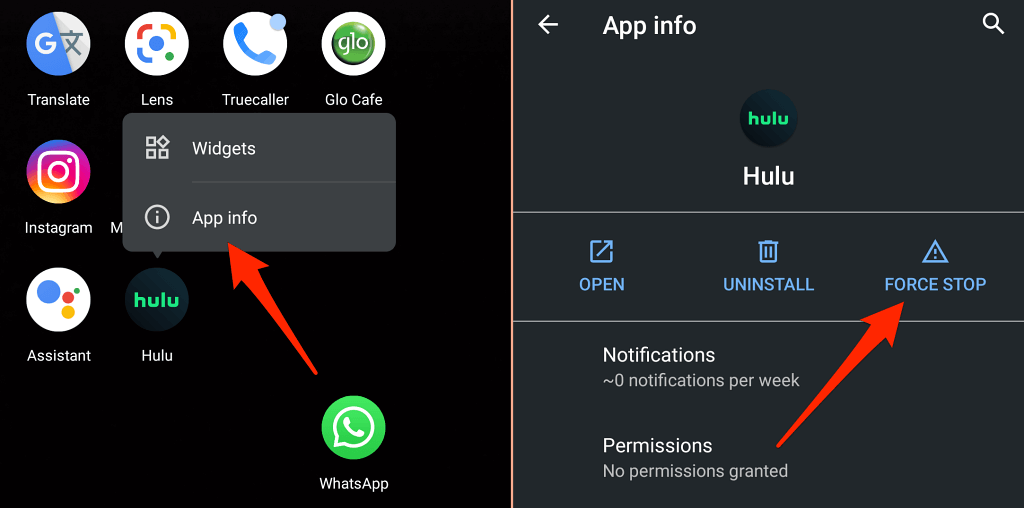
Ketik Buka untuk melancarkan semula Hulu. Jika mesej ralat berterusan, kembali ke halaman maklumat apl, pilih Storan & cache , dan ketik Kosongkan Cache untuk memadamkan fail sementara apl.
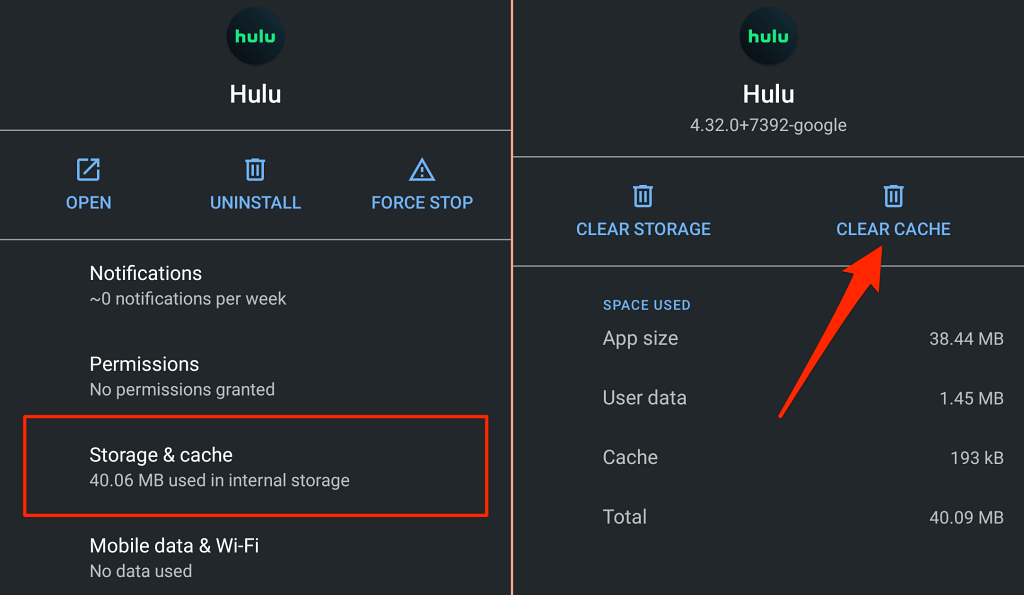
Untuk peranti Fire TV, pergi ke Tetapan > Aplikasi > Urus Aplikasi yang Dipasang > Hulu > Henti Paksa . Anda juga harus memilih Kosongkan cache untuk memadamkan fail sementara Hulu daripada Fire TV anda (atau Fire TV Stick).
Kemas kini Apl Hulu
Hulu amat mengesyorkan memasang versi terkini apl penstriman sebaik sahaja ia diterbitkan. Kemas kini apl ini menawarkan ciri baharu dan pembetulan pepijat yang menyelesaikan isu dan ralat prestasi.
Buka gedung aplikasi peranti anda dan kemas kini Hulu kepada versi terkini. Lebih baik lagi, lawati halaman kemas kini sistem dan aplikasi Hulu untuk mendapatkan arahan yang jelas tentang mengemas kini Hulu pada semua peranti yang serasi.
Kemas kini Penyemak Imbas Anda
Jika anda menstrim kandungan melalui penyemak imbas web, versi penyemak imbas terkini perlu dipasang pada peranti anda. Penyemak imbas yang penuh pepijat atau lapuk boleh mencetuskan isu sambungan yang akan menyebabkan Hulu memaparkan kod ralat RUNUNK13 apabila anda memainkan kandungan.

Walaupun pelayar web utama mengemas kini sendiri secara automatik, buka menu tetapan penyemak imbas anda untuk menyemak kemas kini.
Hulu menyokong Google Chrome (macOS dan Windows), Mozilla Firefox (macOS dan Windows), Safari (macOS sahaja) dan Microsoft Edge (Windows sahaja).
Untuk mengemas kini Chrome dan Microsoft Edge, pilih ikon menu penyemak imbas > Tetapan > Perihal Chrome atau Perihal Microsoft Microsoft .
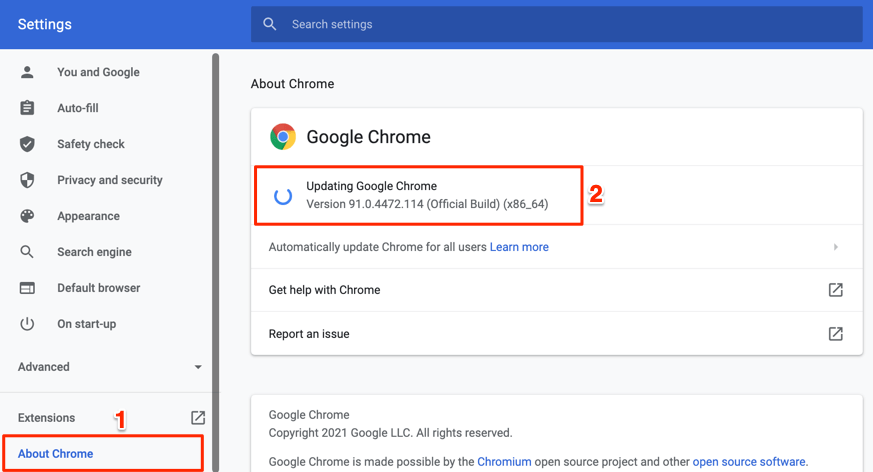
Untuk Firefox, buka Tetapan penyemak imbas > Umum , pergi ke bahagian “Kemas Kini Firefox” dan pilih Semak kemas kini . Jika Firefox sudah memuat turun kemas kini di latar belakang, pilih Mulakan semula untuk Kemas Kini Firefox untuk memasang kemas kini.
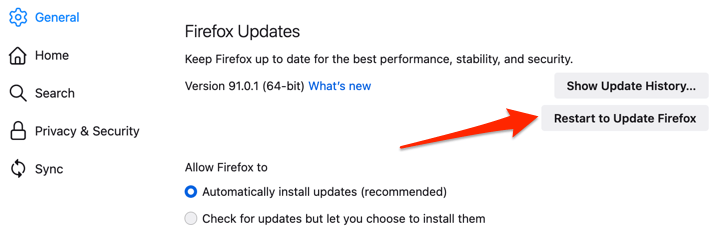
Memasang kemas kini macOS terkini memastikan Safari dikemas kini. Sambungkan Mac anda ke Internet dan pergi ke Keutamaan Sistem > Kemas Kini Perisian > Naik Taraf Sekarang atau Kemas Kini Sekarang untuk memasang kemas kini/versi macOS terkini.
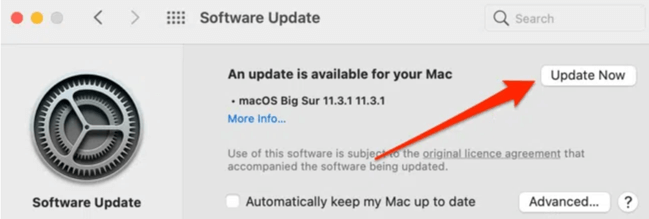
Kosongkan Kuki Hulu dan Data Tapak
Jika anda masih mendapat kod ralat Hulu RUNUNK13 dalam penyemak imbas web anda, mengosongkan kuki Hulu dan data tapak boleh menyelesaikan masalah. Ambil perhatian bahawa operasi ini akan log keluar anda daripada akaun Hulu anda pada penyemak imbas dan menetapkan semula pilihan tapak lain.
Kosongkan Kuki Hulu dan Data Tapak dalam Chrome
Tutup semua tab Hulu dan ikuti langkah di bawah.
- Tampal chrome://settings/siteData dalam bar alamat dan tekan Enter .
- Taip hulu dalam bar carian dan pilih Alih Keluar Semua .
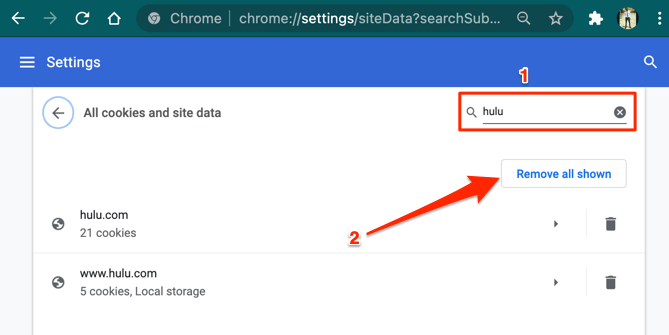
Kosongkan Kuki Hulu dalam Mozilla Firefox
Bagi pengguna Hulu yang menemui kod ralat RUNUNK13 ini pada Firefox, kosongkan kuki perkhidmatan penstriman dan data tapak mengikut langkah di bawah.
- Tampal about:preferences#privacy dalam bar alamat dan tekan Enter .
- Tatal ke bahagian "Kuki dan Data Tapak" dan pilih Urus Data .
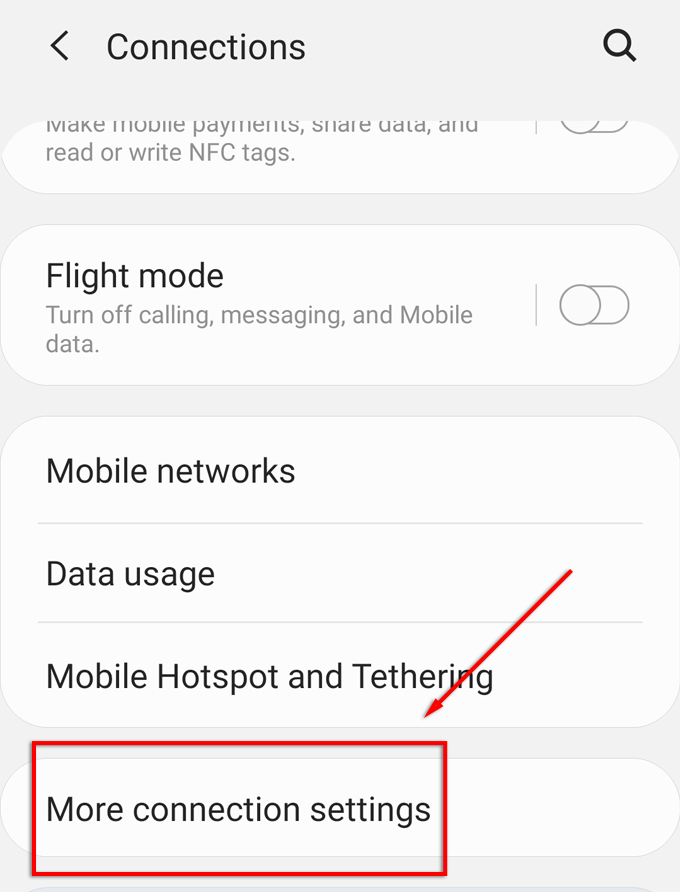
- Taip hulu dalam bar carian dan pilih Alih Keluar Semua Ditunjukkan .
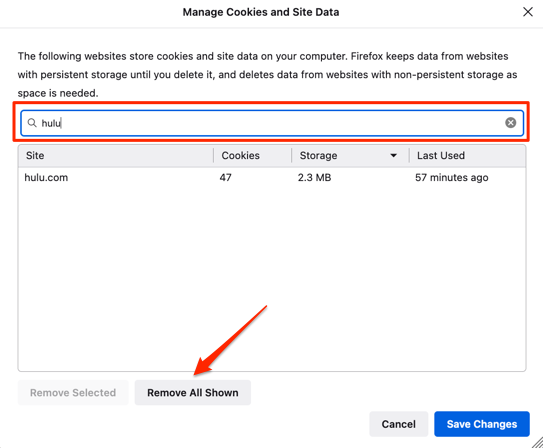
Kosongkan Kuki Hulu dalam Safari
Lancarkan Safari, pilih Safari pada bar menu, pilih Keutamaan , pergi ke tab Privasi dan pilih Urus Data Laman Web .
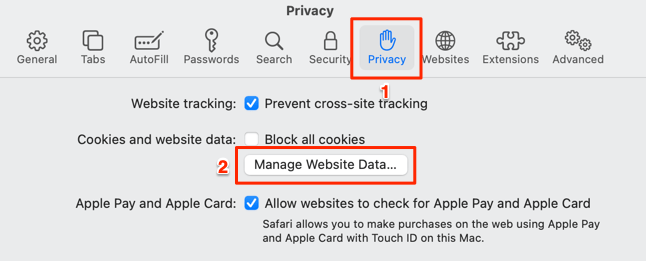
Taip hulu dalam bar carian dan pilih Alih Keluar Semua .
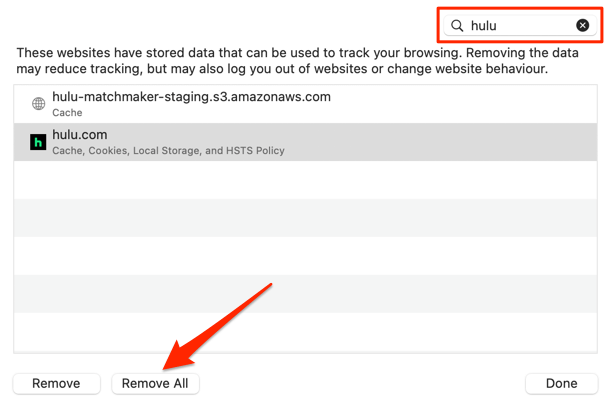
But semula Peranti Anda
Jika anda masih mendapat kod ralat Hulu RUNUNK13, matikan peranti anda dan hidupkan semula. Langkah penyelesaian masalah mudah ini boleh menyelesaikan masalah pada semua peranti yang disokong Hulu .
Sama ada konsol telefon pintar, tablet, TV pintar, peranti penstriman anda (Chromecast, Fire TV, Apple TV, Roku, dll.), mulakan semula dan cuba mainkan kandungan di Hulu sekali lagi.
Kod Ralat Hulu RUNUNK13: Lebih Banyak Penyelesaian Masalah
Mengemas kini perisian atau perisian tegar peranti anda kepada versi terkini juga boleh menyelesaikan isu yang menghalang Hulu daripada memainkan kandungan pada peranti anda. Anda juga boleh cuba menetapkan semula tetapan rangkaian peranti anda kepada lalai kilang. Hubungi Sokongan Hulu jika semua langkah penyelesaian masalah terbukti gagal pada peranti anda.